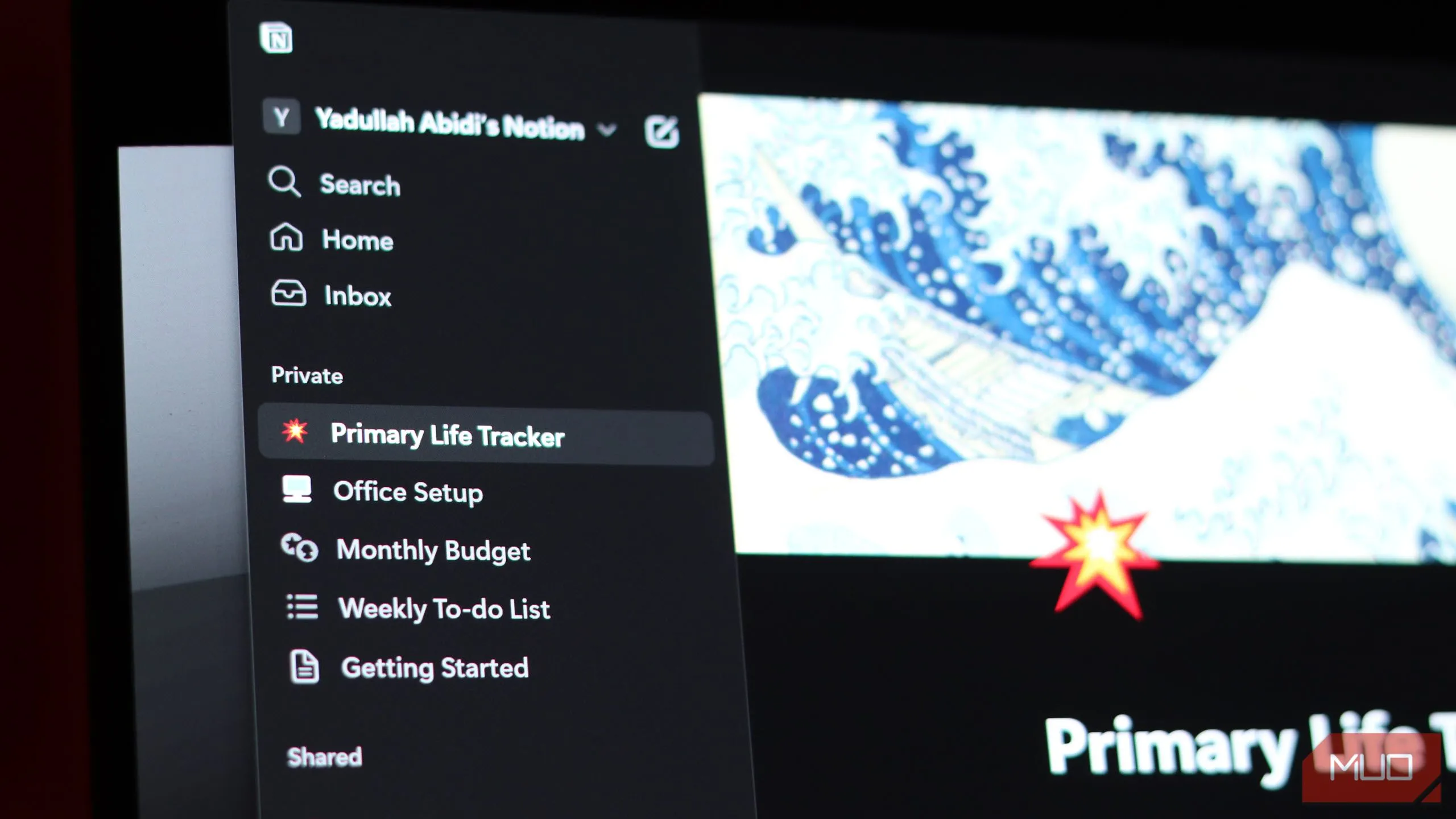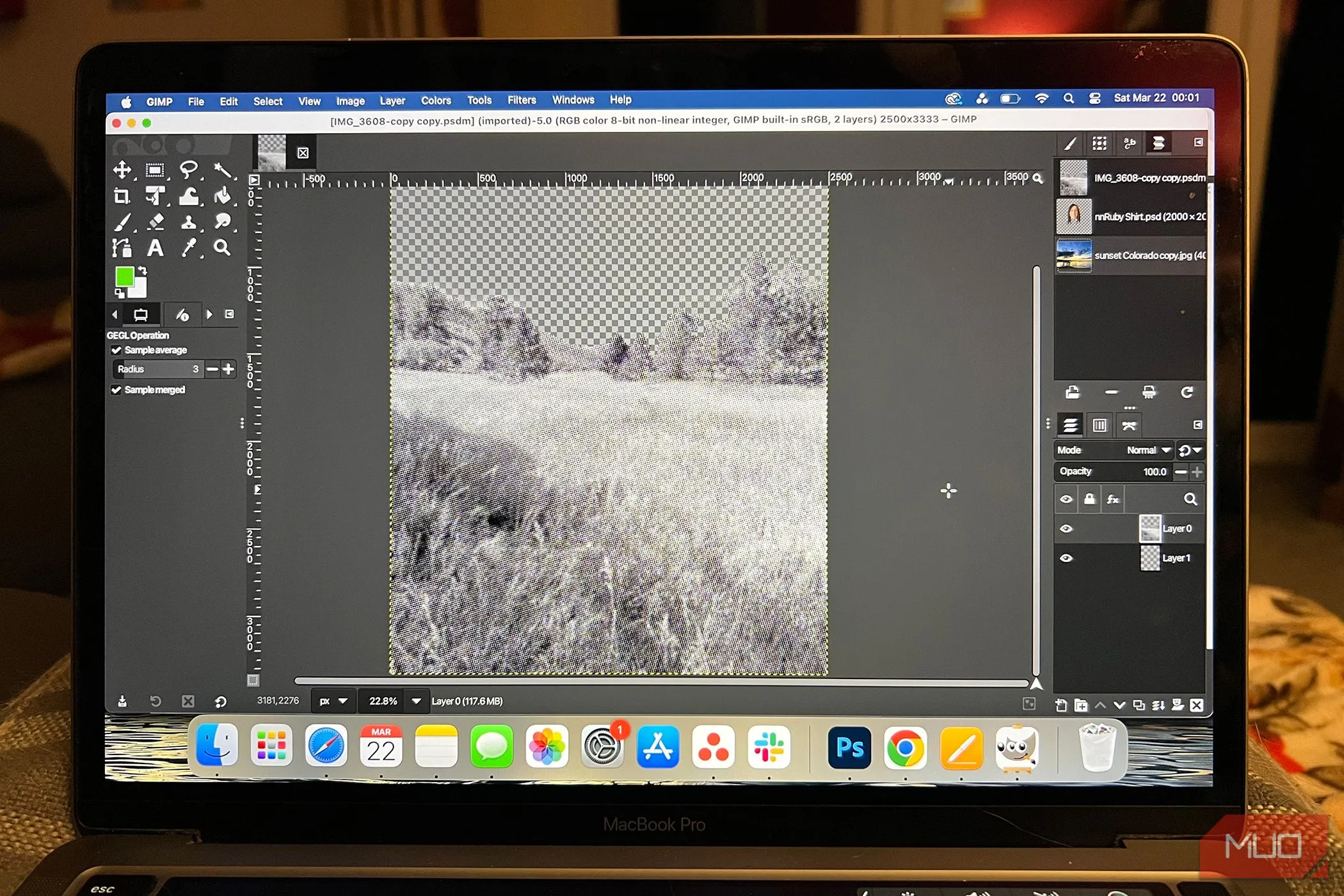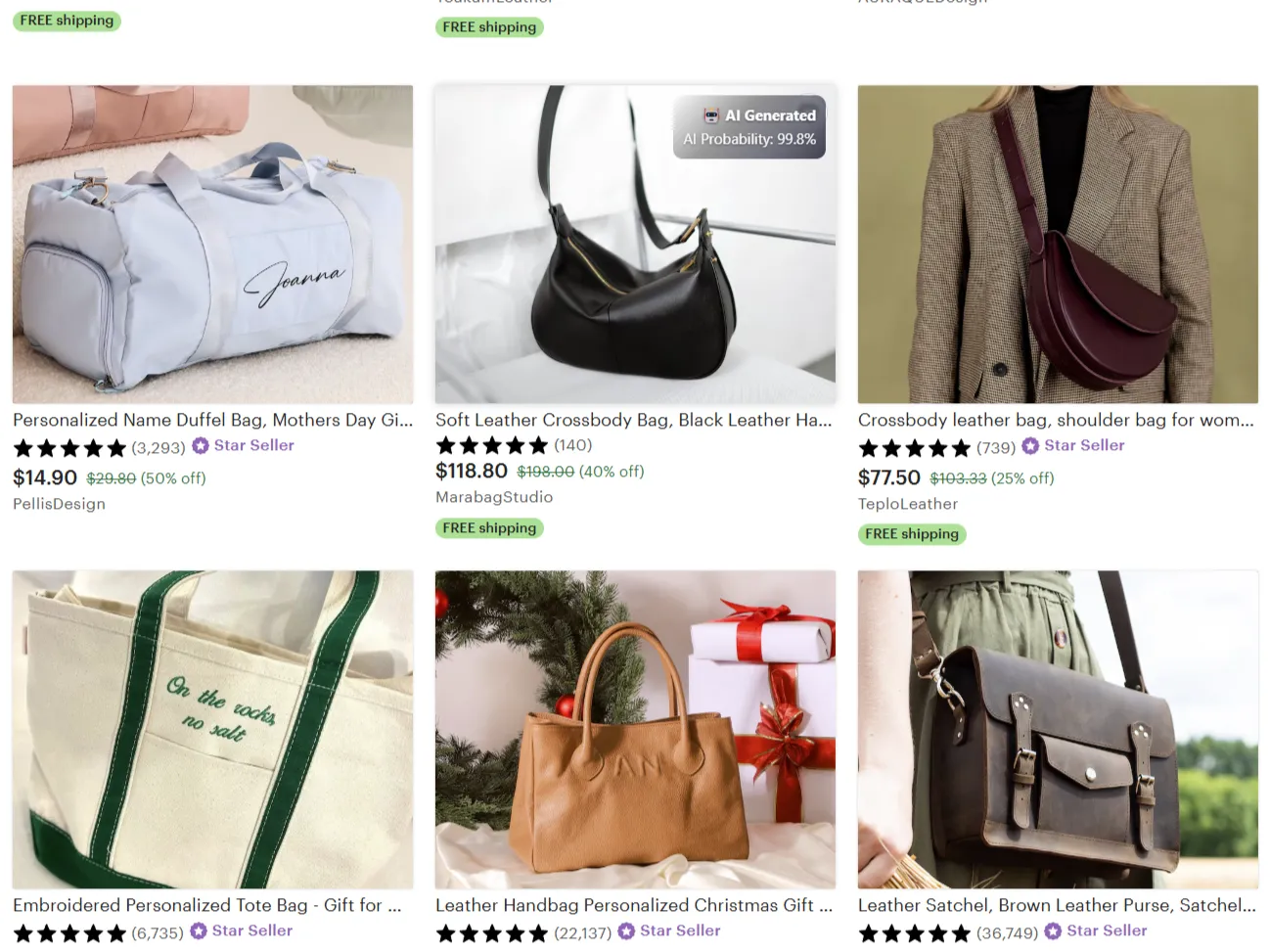Công cụ Kết nối Mạng (Network Connections) trên Windows là một tiện ích quan trọng, cho phép bạn quản lý các bộ điều hợp mạng, khắc phục sự cố kết nối hoặc thiết lập các kết nối mới. Việc truy cập công cụ này trở nên cần thiết trong nhiều tình huống. Dưới đây là bốn phương pháp đơn giản và hiệu quả nhất để mở cửa sổ Kết nối Mạng trên hệ điều hành Windows.
1. Sử Dụng Menu Start
Cách nhanh nhất để mở công cụ Kết nối Mạng là thông qua Menu Start. Bạn chỉ cần nhấn vào nút Start (hoặc nhấn phím Win + S) và gõ “kết nối mạng” hoặc “network connections” vào thanh tìm kiếm.
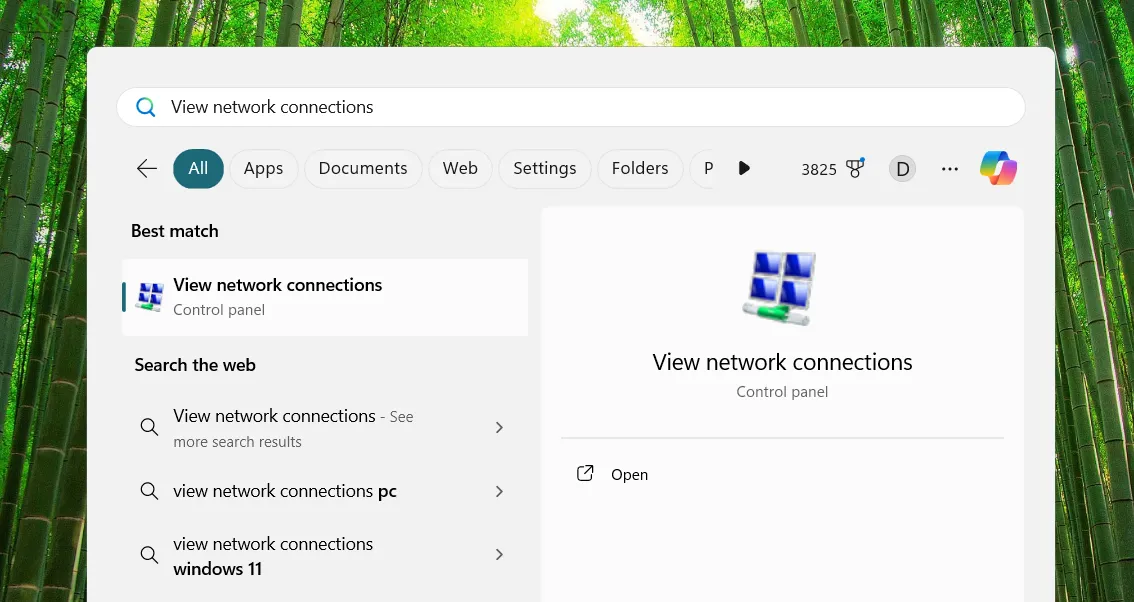 Mở cửa sổ Kết nối Mạng Windows thông qua tìm kiếm Menu Start
Mở cửa sổ Kết nối Mạng Windows thông qua tìm kiếm Menu Start
Khi bạn nhập từ khóa, tùy chọn Xem kết nối mạng (View network connections) sẽ hiển thị ở đầu danh sách. Nhấn vào đó để mở cửa sổ Kết nối Mạng một cách nhanh chóng.
2. Dùng Lệnh Run (ncpa.cpl)
Một phương pháp nhanh chóng khác để truy cập công cụ Kết nối Mạng là sử dụng hộp thoại Run. Bạn chỉ cần nhấn tổ hợp phím Win + R trên bàn phím để mở hộp thoại Run. Sau đó, nhập lệnh ncpa.cpl vào ô và nhấn Enter.
Thao tác này sẽ đưa bạn thẳng đến cửa sổ Kết nối Mạng, nơi bạn có thể dễ dàng quản lý các bộ điều hợp và cài đặt mạng của mình. Đây là một phím tắt rất hữu ích cho những người dùng thường xuyên điều chỉnh cấu hình mạng.
3. Truy Cập Qua Menu Quick Access (Win + X)
Nếu bạn là người yêu thích sử dụng bàn phím, phương pháp này sẽ rất phù hợp. Chỉ cần nhấn tổ hợp phím Win + X để mở Menu Quick Access (còn gọi là Power User Menu), sau đó nhấn phím W trên bàn phím, cửa sổ Kết nối Mạng sẽ lập tức xuất hiện.
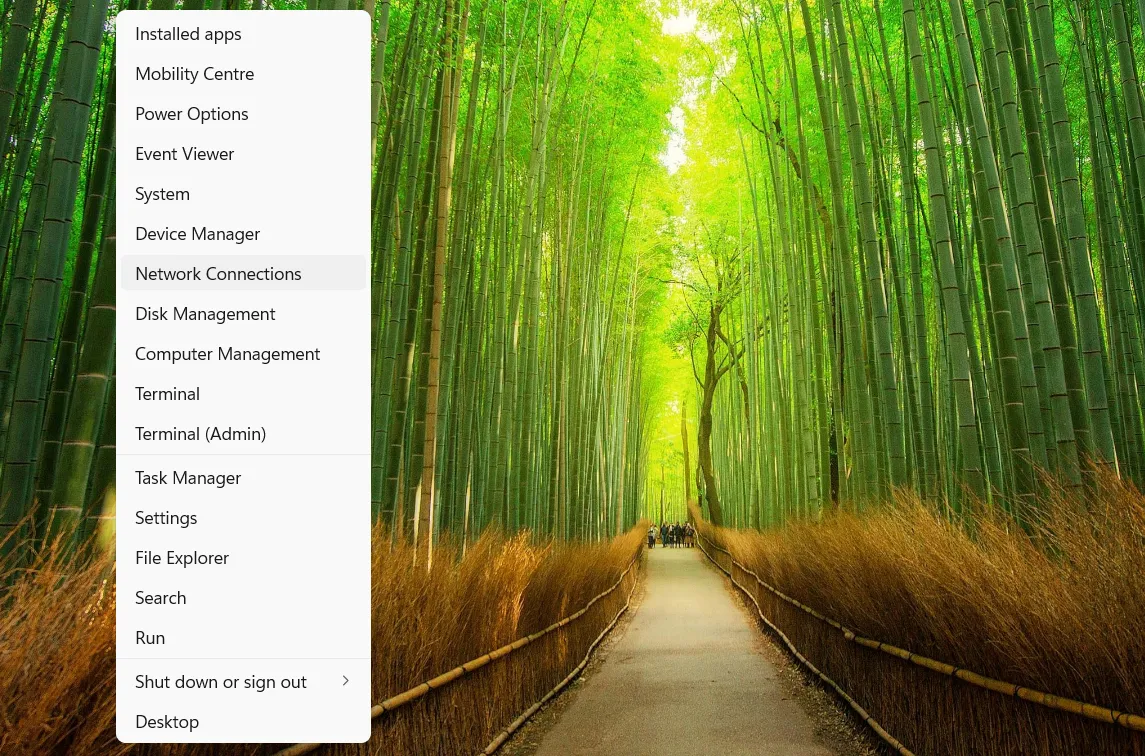 Cửa sổ Kết nối Mạng được mở qua phím tắt Win + X trên Menu Quick Access
Cửa sổ Kết nối Mạng được mở qua phím tắt Win + X trên Menu Quick Access
Phím tắt này là một phần của Menu Quick Access, được giới thiệu từ Windows 8 và vẫn có mặt trong các phiên bản Windows mới hơn, cung cấp quyền truy cập nhanh vào các công cụ và cài đặt hệ thống thường dùng.
4. Mở Từ Control Panel
Nếu bạn quen thuộc với cách tiếp cận truyền thống, bạn có thể mở công cụ Kết nối Mạng thông qua Control Panel. Mở Menu Start, nhập “control panel” vào thanh tìm kiếm và chọn kết quả hàng đầu.
Từ giao diện Control Panel, điều hướng đến Mạng và Internet (Network and Internet) > Trung tâm Mạng và Chia sẻ (Network and Sharing Center). Ở phía bên trái, bạn sẽ thấy liên kết Thay đổi cài đặt bộ điều hợp (Change adapter settings)—nhấn vào đó, và bạn đã truy cập được! Phương pháp này có thể tốn thêm một vài cú nhấp chuột, nhưng rất đơn giản nếu bạn đã quen thuộc với Control Panel của Windows.
Việc mở công cụ Kết nối Mạng trên Windows không hề phức tạp. Với các phương pháp được liệt kê ở trên, bạn sẽ không cần phải tạo phím tắt hay tìm kiếm lâu để truy cập tiện ích quan trọng này. Hãy chọn cách phù hợp nhất với thói quen sử dụng của bạn để quản lý kết nối mạng hiệu quả. Đừng quên chia sẻ cách yêu thích của bạn hoặc những mẹo khác trong phần bình luận bên dưới!